컴퓨터 시스템 업데이트 문제로 인해 많은 사람들이 업데이트를 끄는 방법을 찾고 있습니다. ASUS Windows 10 시스템의 경우 PHP 편집자 Xiaoxin이 이 문서에서 자세한 지침을 제공합니다. 시스템 업데이트 팝업으로 인해 문제가 발생하는 경우 이 문서를 계속해서 읽고 업데이트 프롬프트를 쉽게 끄고 원활한 사용자 경험을 즐기는 방법을 알아보세요.
방법 1. 그룹 정책을 사용하여 Windows 10 자동 업데이트 끄기(Win10 Professional 또는 Enterprise 버전에만 해당)
1. 키보드에서 "WIN R" 키 조합을 눌러 업데이트를 가져옵니다. "실행" 창에서 [gpedit.msc]를 입력하고 [확인]을 클릭하여 "로컬 그룹 정책 편집기"를 엽니다.
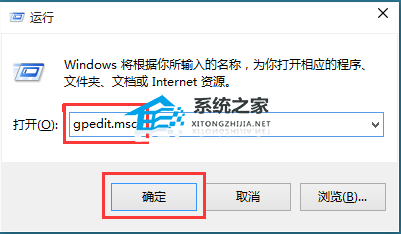
2. 왼쪽의 [컴퓨터 구성], [관리 템플릿], [Windows 구성 요소], [Windows 업데이트]를 열고 "자동 구성"을 두 번 클릭하여 엽니다. 업데이트."
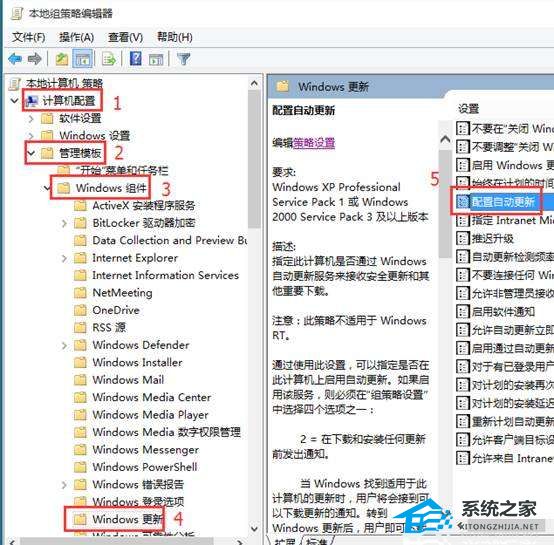
3. [사용 안함]을 선택하고 [확인]을 클릭합니다.
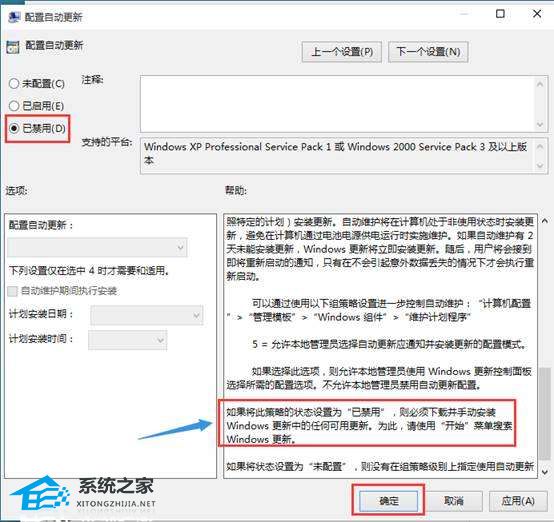
4. Windows 업데이트를 비활성화된 상태에서 설치하려면 수동으로 다운로드하여 설치해야 합니다.
방법 2. 서비스를 통해 Windows 10 자동 업데이트 끄기
1. "검색창"에 [서비스]를 입력하고 검색된 [서비스] 데스크톱 애플리케이션을 클릭합니다.

2. 열리는 "서비스" 창에서 [windows 업데이트]를 찾아 마우스 오른쪽 버튼을 클릭한 후 [속성]을 선택합니다.
3. "일반" 탭의 "시작 유형" 열에서 [사용 안 함]을 선택합니다.
Windows 10 자동 업데이트를 즉시 꺼야 하는 경우(그렇지 않은 경우) , 다음에 기기를 다시 시작한 후 닫은 후) 아래의 [중지]를 클릭하세요.
4. "복구" 탭의 "첫 번째 실패" 열에서 [조치 없음]을 선택하고 [확인]을 클릭합니다.

방법 3. 공통 기간 동안 Windows 10 자동 업데이트 끄기
1. 시작 버튼을 클릭하고 [업데이트 및 보안]을 선택합니다. ], [ Windows 업데이트] 설정에서 [사용 기간 변경]을 업데이트하세요.
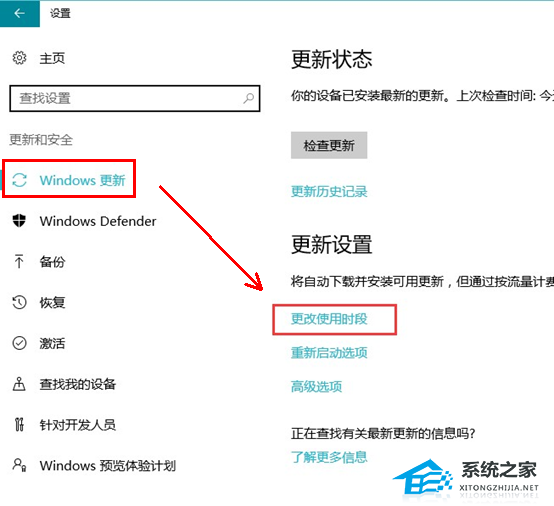
2. 시스템 업데이트를 원하지 않는 기간을 설정하고 "저장"을 클릭하세요.

위 내용은 ASUS Windows 10 업데이트를 끄는 방법 세 가지 방법을 공유해 주세요.의 상세 내용입니다. 자세한 내용은 PHP 중국어 웹사이트의 기타 관련 기사를 참조하세요!